เชื่อมต่อ/ควบคุมคอมพิวเตอร์ผ่านเครือข่ายด้วย KontrolPack

ควบคุมคอมพิวเตอร์ในเครือข่ายของคุณได้อย่างง่ายดายด้วย KontrolPack เชื่อมต่อและจัดการคอมพิวเตอร์ที่ใช้ระบบปฏิบัติการต่างๆ ได้อย่างง่ายดาย
บางครั้งเมื่อใช้ Ubuntu โปรแกรมทำงานไม่ถูกต้อง หากเกิดกรณีนี้ อาจเป็นเพราะการอัปเกรดล่าสุดมีความเสถียรน้อยกว่าเวอร์ชันก่อนหน้า ในการแก้ไขปัญหานี้ คุณสามารถดาวน์เกรดซอฟต์แวร์บน Ubuntu เป็นเวอร์ชันก่อนหน้าได้
มีสองสามวิธีในการดาวน์เกรดซอฟต์แวร์บน Ubuntu โดยเฉพาะเทอร์มินัล Linux (ผ่านระบบ apt-cache) และตัวจัดการแพ็คเกจ Synaptic ในบทความนี้ เราจะสาธิตวิธีการใช้เครื่องมือทั้งสองนี้เพื่อดาวน์เกรดซอฟต์แวร์บน Ubuntu
ดาวน์เกรดซอฟต์แวร์ผ่าน apt-cache
Ubuntu ใช้เครื่องมือการจัดการโปรแกรม Apt/Apt-get หนึ่งในคุณสมบัติของเครื่องมือเหล่านี้คือทุกครั้งที่มีการตั้งค่าแพ็คเกจบนระบบ แพ็คเกจนั้นจะถูกเก็บถาวรในสิ่งที่เรียกว่า “Apt-cache” ในแคชนี้ คุณจะพบเวอร์ชันต่างๆ ของโปรแกรมที่คุณติดตั้งไว้ก่อนหน้านี้ ตัวอย่างเช่น สมมติว่าคุณติดตั้ง Wineเวอร์ชัน 3.6 เมื่อ6 เดือนที่แล้ว วันก่อนอัพเกรดเป็นเวอร์ชั่น 4.0 เวอร์ชัน 3.6 ยังคงอยู่ในแคชและสามารถใช้ได้หากต้องการ
ระบบapt-cacheเป็นวิธีที่ยอดเยี่ยมในการดาวน์เกรดโปรแกรมบน Ubuntu ที่ทำให้คุณมีปัญหา แม้ว่าโปรดจำไว้ว่ามันไม่น่าเชื่อถือ 100% ทำไม? ดีผู้ใช้หลายคนเรียกใช้ทำความสะอาดฉลาดคำสั่งในการทำความสะอาดระบบอูบุนตูของพวกเขาจากขยะส่วนเกินและเป็นหนึ่งในผลของการใช้คำสั่งนี้ก็คือว่ามันล้างapt-แคช
ผู้ใช้ไม่จำเป็นต้องติดตั้งซอฟต์แวร์ใดๆ เพื่อโต้ตอบกับ apt-cache เนื่องจากตัวจัดการแพ็คเกจของ Ubuntu มาพร้อมกับคำสั่งที่มีประโยชน์มากมายในตัว นี่คือวิธีการทำงาน
ขั้นตอนที่ 1:เปิดหน้าต่างเทอร์มินัลบน Ubuntu PC ของคุณโดยกดCtrl + Alt + TหรือCtrl + Shift + Tบนแป้นพิมพ์
ขั้นตอนที่ 2:ใช้คำสั่งapt-cache showในเทอร์มินัล Linux เพื่อค้นหาแพ็คเกจแคชของ Ubuntu สำหรับโปรแกรมที่คุณต้องการดาวน์เกรด
apt-cache แสดงชื่อโปรแกรม
ขั้นตอนที่ 3:ดูงานพิมพ์บนหน้าจอของผลการค้นหาที่คำสั่งค้นหา apt-cache ส่งคืน และคอยดูเวอร์ชันของโปรแกรมที่คุณต้องการ ตัวอย่างเช่น หากคุณมีปัญหากับ Firefox เวอร์ชัน 65 คุณควรค้นหาเวอร์ชันที่อยู่ใต้ผลการค้นหา ฯลฯ
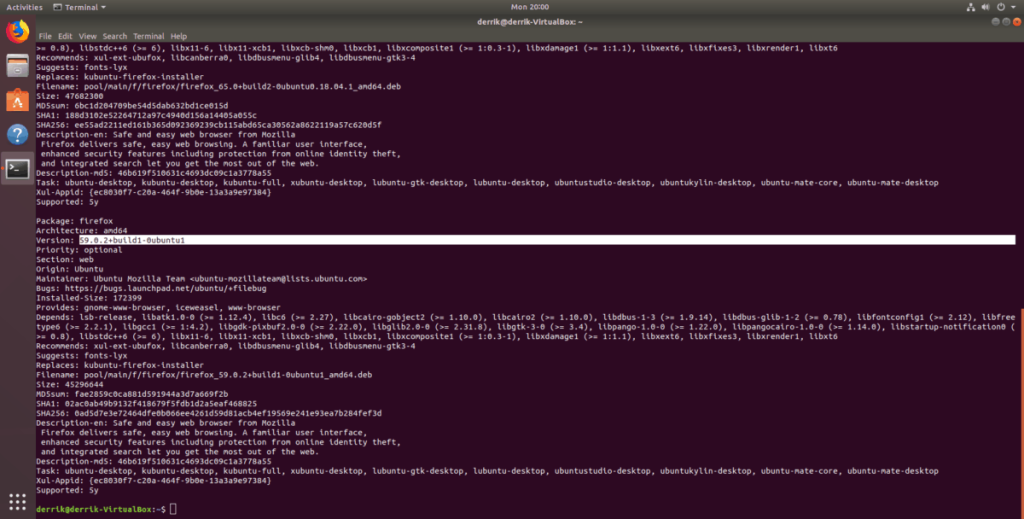
ขั้นตอนที่ 4:เมื่อคุณพบเวอร์ชันของแอพที่คุณต้องการบังคับ Ubuntu ให้ใช้ ก็ถึงเวลาติดตั้งโดยใช้เครื่องมือจัดการแพ็คเกจApt อย่าลืมระบุหมายเลขเวอร์ชันที่คุณพบในผลการค้นหาของคำสั่งค้นหา apt-cacheในพื้นที่ "เวอร์ชัน" ของคำสั่งด้านล่าง
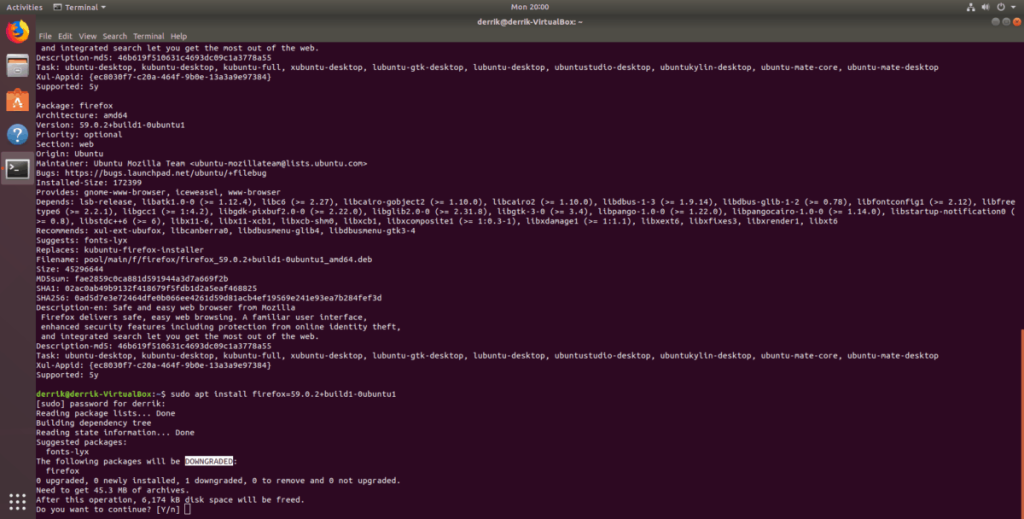
sudo apt ติดตั้ง packagegname=version
วิธีอื่นในการค้นหาเวอร์ชันของแพ็คเกจบน Ubuntu
วิธีค้นหา apt-cache ในการตรวจหาแพ็กเกจเวอร์ชันต่างๆ ใน Ubuntu apt-cache นั้นค่อนข้างน่าเชื่อถือ อย่างไรก็ตาม ไม่ใช่วิธีเดียวที่ผู้ใช้สามารถค้นหาเวอร์ชันต่างๆ ของโปรแกรมบน Ubuntu หากพวกเขาต้องการปรับลดรุ่นแอปพลิเคชันที่มีปัญหา นี่เป็นอีกวิธีหนึ่งในการดำเนินการโดยไม่ต้องมีคำสั่ง "ค้นหา"
ขั้นตอนที่ 1:เปิดสถานีบน Ubuntu เครื่องคอมพิวเตอร์ของคุณโดยการกดCtrl + Alt + TหรือCtrl + Shift + T
ขั้นตอนที่ 2:เรียกใช้คำสั่งนโยบาย apt-cache การใช้ "นโยบาย" จะแสดงเวอร์ชันของแพ็คเกจเฉพาะที่มีทั้งหมดให้คุณเห็น รวมถึงตำแหน่งที่สามารถติดตั้งได้
ชื่อแพ็คเกจนโยบาย apt-cache
ขั้นตอนที่ 3:ติดตั้งโปรแกรมบนระบบ Linux ของคุณด้วย apt เช่นเดียวกับก่อนหน้านี้ คุณต้องระบุหมายเลขเวอร์ชันที่แน่นอน
sudo apt ติดตั้ง packagename=version
ดาวน์เกรดผ่าน Synaptic Package Manager
หากคุณไม่ใช่แฟนของ apt-cache ในการทำสิ่งต่าง ๆ คุณสามารถใช้ Synaptic package manager เพื่อบังคับให้ระบบของคุณใช้เวอร์ชันเฉพาะของโปรแกรม — ซอฟต์แวร์ดาวน์เกรดอย่างมีประสิทธิภาพ น่าเศร้าที่ตัวจัดการแพ็คเกจ Synaptic ถูกนำออกจาก Ubuntu เป็นซอฟต์แวร์เริ่มต้นเมื่อไม่นานมานี้ ดังนั้นก่อนที่เราจะดำเนินการต่อ คุณต้องติดตั้ง เพื่อให้ใช้งานได้ ให้เปิดหน้าต่างเทอร์มินัลแล้วป้อนคำสั่งด้านล่าง
sudo apt ติดตั้ง synaptic
หลังจากติดตั้ง Synaptic แล้ว ให้เริ่มต้นโดยค้นหาในเมนูแอปพลิเคชันของคุณ เมื่อโปรแกรมเปิดขึ้น ระบบจะขอให้คุณป้อนรหัสผ่าน ทำเช่นนั้น
เมื่อเปิด Synaptic แล้ว ให้มองหาปุ่มค้นหาแล้วคลิก จากนั้นเขียนชื่อแพ็คเกจ (โปรแกรมที่เรียกว่า) ที่คุณต้องการดาวน์เกรดและค้นหาบนระบบ
ดูผลการค้นหาและคลิกโปรแกรมที่คุณต้องการดาวน์เกรด หลังจากนั้น คลิกที่เมนูที่ระบุว่า "แพ็คเกจ" และเลือกตัวเลือก "บังคับเวอร์ชัน"
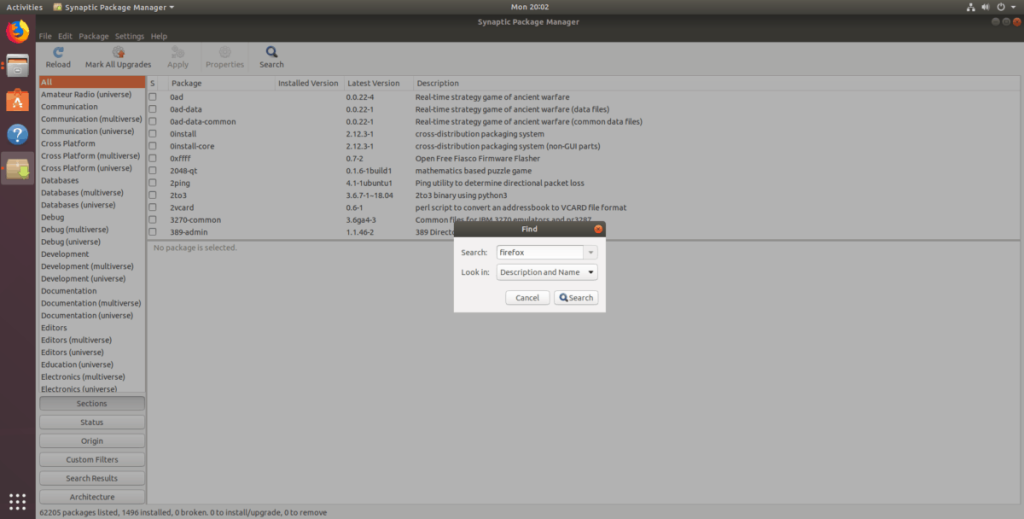
การคลิก "บังคับเวอร์ชัน" ใน Synaptic จะเป็นการเปิดเมนูสำหรับแพ็กเกจที่คุณเลือก และให้คุณเลือกเวอร์ชันอื่นของโปรแกรมได้ ใช้เมนู เลือกเวอร์ชันที่เก่ากว่า จากนั้นคลิกปุ่ม "บังคับ" เพื่อดาวน์เกรด
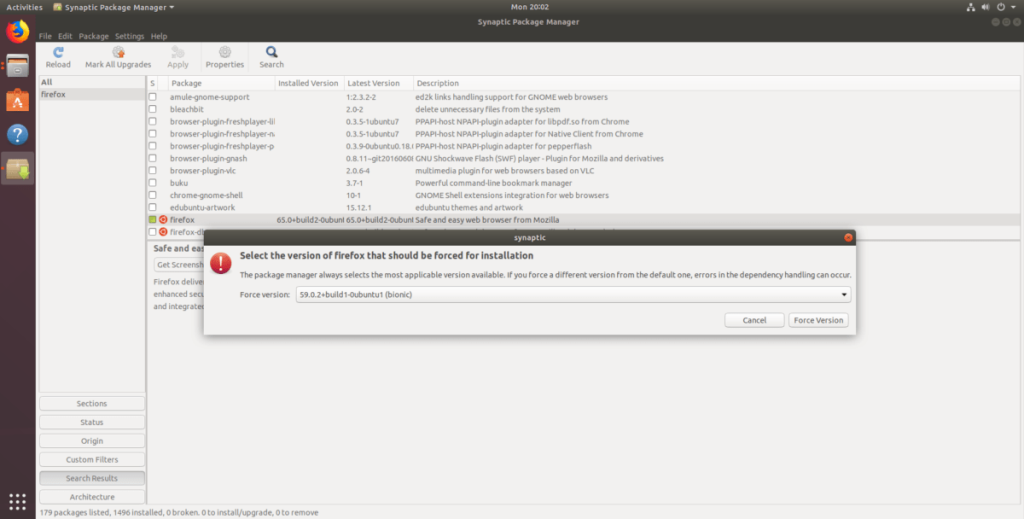
เสร็จสิ้นกระบวนการดาวน์เกรดแพ็คเกจโดยคลิกปุ่ม "ใช้" ที่ด้านบน
เลิกทำการดาวน์เกรด
หากปรากฎว่าคุณต้องการเลิกทำการดาวน์เกรดโปรแกรมของคุณบน Ubuntu ให้ทำดังนี้
ขั้นตอนที่ 1:เปิดหน้าต่างเทอร์มินัลแล้วเรียกใช้คำสั่งอัปเดตเพื่อตรวจสอบการอัปเดตซอฟต์แวร์
sudo apt อัปเดต
ขั้นตอนที่ 2:เรียกใช้คำสั่งอัพเกรด อูบุนตูจะสังเกตเห็นว่าซอฟต์แวร์ที่ดาวน์เกรดก่อนหน้านี้ล้าสมัย และจะติดตั้งเวอร์ชันล่าสุดโดยอัตโนมัติ
sudo apt อัพเกรด -y
กำลังมองหาวิธีถอนการติดตั้งซอฟต์แวร์บน Ubuntu หรือไม่? ตรวจสอบรายละเอียดการโพสต์ของเราในหัวข้อ
ควบคุมคอมพิวเตอร์ในเครือข่ายของคุณได้อย่างง่ายดายด้วย KontrolPack เชื่อมต่อและจัดการคอมพิวเตอร์ที่ใช้ระบบปฏิบัติการต่างๆ ได้อย่างง่ายดาย
คุณต้องการทำงานซ้ำๆ โดยอัตโนมัติหรือไม่? แทนที่จะต้องกดปุ่มซ้ำๆ หลายครั้งด้วยตนเอง จะดีกว่าไหมถ้ามีแอปพลิเคชัน
iDownloade เป็นเครื่องมือข้ามแพลตฟอร์มที่ช่วยให้ผู้ใช้สามารถดาวน์โหลดเนื้อหาที่ไม่มี DRM จากบริการ iPlayer ของ BBC ได้ โดยสามารถดาวน์โหลดวิดีโอทั้งสองในรูปแบบ .mov ได้
เราได้ครอบคลุมคุณลักษณะของ Outlook 2010 ไว้อย่างละเอียดแล้ว แต่เนื่องจากจะไม่เปิดตัวก่อนเดือนมิถุนายน 2010 จึงถึงเวลาที่จะมาดู Thunderbird 3
นานๆ ทีทุกคนก็อยากพักบ้าง ถ้าอยากเล่นเกมสนุกๆ ลองเล่น Flight Gear ดูสิ เป็นเกมโอเพนซอร์สฟรีแบบมัลติแพลตฟอร์ม
MP3 Diags คือเครื่องมือขั้นสุดยอดสำหรับแก้ไขปัญหาในคอลเลกชันเพลงของคุณ สามารถแท็กไฟล์ MP3 ของคุณได้อย่างถูกต้อง เพิ่มปกอัลบั้มที่หายไป และแก้ไข VBR
เช่นเดียวกับ Google Wave, Google Voice ได้สร้างกระแสฮือฮาไปทั่วโลก Google มุ่งมั่นที่จะเปลี่ยนแปลงวิธีการสื่อสารของเรา และนับตั้งแต่นั้นมาก็กำลังกลายเป็น...
มีเครื่องมือมากมายที่ช่วยให้ผู้ใช้ Flickr สามารถดาวน์โหลดรูปภาพคุณภาพสูงได้ แต่มีวิธีดาวน์โหลด Flickr Favorites บ้างไหม? เมื่อเร็ว ๆ นี้เราได้...
การสุ่มตัวอย่างคืออะไร? ตามข้อมูลของ Wikipedia “คือการนำส่วนหนึ่งหรือตัวอย่างจากการบันทึกเสียงหนึ่งมาใช้ซ้ำเป็นเครื่องดนตรีหรือ...
Google Sites เป็นบริการจาก Google ที่ช่วยให้ผู้ใช้โฮสต์เว็บไซต์บนเซิร์ฟเวอร์ของ Google แต่มีปัญหาหนึ่งคือไม่มีตัวเลือกสำรองข้อมูลในตัว



![ดาวน์โหลด FlightGear Flight Simulator ฟรี [สนุกเลย] ดาวน์โหลด FlightGear Flight Simulator ฟรี [สนุกเลย]](https://tips.webtech360.com/resources8/r252/image-7634-0829093738400.jpg)




